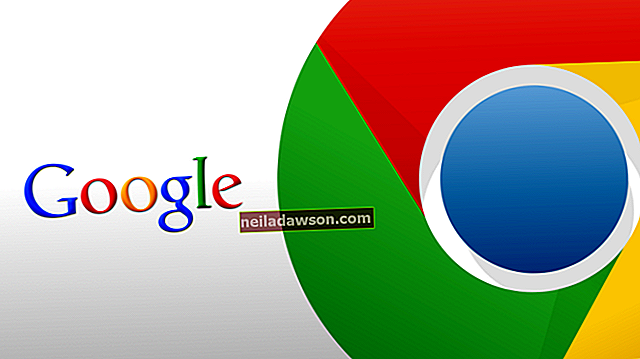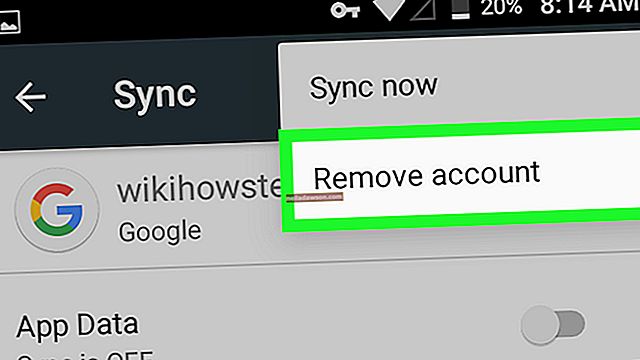Kui Internet Explorer jookseb pidevalt kokku, võib see viidata pahavara nakkusele või probleemile brauseri seadetes. Kui te pole hiljuti brauserit värskendanud, võib Internet Explorer proovida saitidele juurde pääseda ühildumatute protokollide abil. Internet Exploreri lisandmoodulid võivad vastuolus olla ka brauseri sätetega, nagu ka tarkvara renderdamise valikud Internet Exploreris.
Vähe mälu
Microsoft soovitab enne Internet Exploreri tõrkeotsingut arvuti taaskäivitamiseks taaskäivitada. Teie arvutis ei pruugi olla mälu mitme programmi korraga käitamiseks ning vähene mälumaht või kahjustatud süsteemifailid võivad takistada Internet Exploreri avamist. Sirvimise uuesti proovimiseks taaskäivitage arvuti ja avage ainult Internet Explorer.
Vana tarkvara
Draiverid, tarkvaratükid, mis võimaldavad Internet Exploreril mitmesuguseid funktsioone täita, võivad rikutud olla ja põhjustada Internet Exploreri krahhi. Vanad tekstifailid võivad ka brauserit aeglustada või muid funktsioone häirida. Käivitage alati Internet Exploreri uusim versioon. Külastage Internet Exploreri allalaadimislehte (link ressurssides), et veenduda, et kasutate uusimat ühilduvat versiooni. Kui ei, laadige alla uusim versioon ja järgige ekraanil kuvatavaid installijuhiseid.
Kui kasutate uusimat versiooni, käivitage uusimate värskenduste installimiseks Windows Update, pühkides ekraani paremast servast sisse ja klõpsates nuppu „Otsi”. Sisestage otsinguväljale käsk "Uuenda" (jutumärkideta). Klõpsake nuppu "Seaded" ja seejärel "Kontrolli värskendusi". Windowsi värskenduste allalaadimiseks ja installimiseks järgige juhiseid.
Brauseri lisandmoodulid
Lisandmoodulid on tarkvarad, mis võimaldavad teil teha erinevaid veebifunktsioone, näiteks mängida mänge või vaadata videoid. Vanad või rikutud lisandmoodulid võivad põhjustada Internet Exploreri aeglustumise või isegi krahhi, eriti kui mitu töötab korraga. Selleks, et kontrollida, kas lisandmoodulid põhjustavad Internet Exploreri krahhi, klõpsake ketiratta ikooni ja nuppu "Halda lisandmooduleid". Klõpsake menüü Kuva osa valikul "Kõik lisandmoodulid". Klõpsake igal lisandmoodulil, valige käsk „Keela” ja taaskäivitage Internet Explorer. Lubage üks pistikprogramm korraga, et näha, milline neist krahhi põhjustab.
Riistvara kiirendus
Riistvarakiirendus on protsess, mille käigus Internet Explorer pääseb graafika laadimise kiirendamiseks juurde arvuti graafikaprotsessorile või GPU-le. Näiteks võib see kasutada teie GPU-d, kui mängite videomänge või vaatate võrgus voogesitatavat videot. Kuid see võib põhjustada ka kuvamisega seotud probleeme ja põhjustada Internet Exploreri krahhi. Riistvarakiirenduse väljalülitamiseks klõpsake ketiratta ikooni ja valige "Interneti-suvandid". Klõpsake paanil "Täpsem" ja valige käsk "Kasuta tarkvara renderdamist GPU renderdamise asemel". Klõpsake nuppu "OK" ja taaskäivitage Internet Explorer.
Pahavara
Pahatahtlik tarkvara võib põhjustada Internet Exploreri ootamatu krahhi või krahhi. Pahavara installitakse arvutisse muude tavaliste failide hulka. Pahavara eemaldamiseks skannige arvutit viirusetõrjetarkvaraga, kuna see võib teie opsüsteemiga probleeme tekitada. Ehkki muud lahendused, näiteks Internet Exploreri uusima versiooni värskendamine, võivad krahhid lahendada, on viirusetõrjetarkvara igatahes kõige ohutum kasutada, et tagada teie süsteemis pahavara.